Isprobajte ove jednostavne korake za rješavanje problema s trojanskim rfn-om
- Trojan/win32.casdet rfn je komponenta trojanskog konja i fatalna je za sustav.
- Može uzrokovati oštećenje sustava i programskih datoteka, onemogućiti sigurnosne mehanizme i rezultirati krađom podataka.
- Trojanski virus možete ukloniti deinstaliranjem nedavno instaliranih aplikacija, ponovnim instaliranjem preglednika i resetiranjem računala.
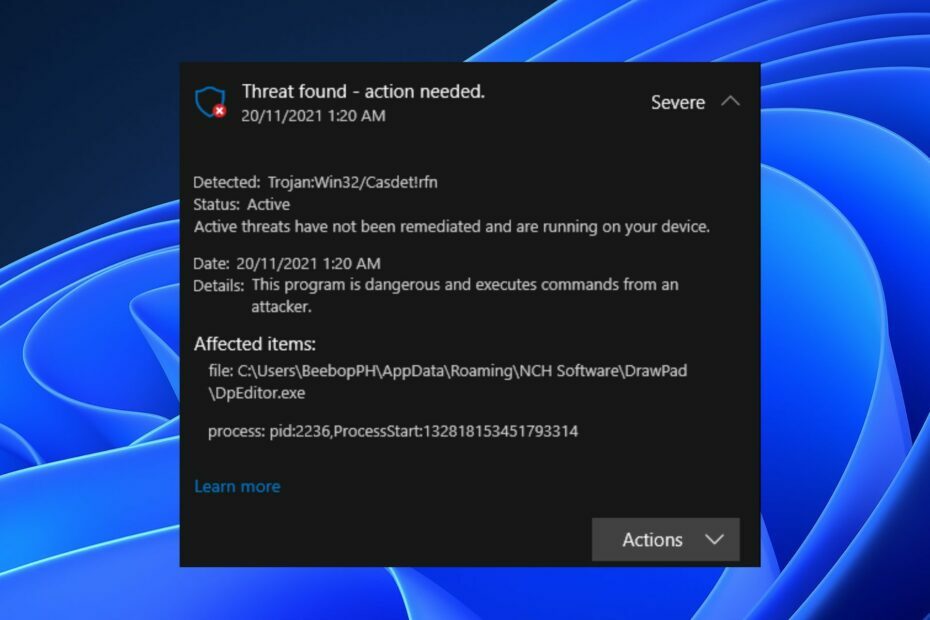
xINSTALIRAJTE KLIKOM NA PREUZMI DATOTEKU
Ovaj alat popravlja uobičajene računalne pogreške zamjenom problematičnih sistemskih datoteka s početnim radnim verzijama. Također vas drži podalje od sistemskih grešaka, BSoD-ova i popravlja štete uzrokovane zlonamjernim softverom i virusima. Riješite probleme s računalom i uklonite štetu od virusa sada u 3 jednostavna koraka:
- Preuzmite i instalirajte Fortect na vašem računalu.
- Pokrenite alat i Započnite skeniranje pronaći pokvarene datoteke koje uzrokuju probleme.
- Kliknite desnom tipkom miša na Započni popravak kako biste riješili probleme koji utječu na sigurnost i performanse vašeg računala.
- Fortect je preuzeo 0 čitatelja ovog mjeseca.
Antivirusni softver ponekad može prikazati upozorenje Trojan/win32.casdet rfn na prijenosnim računalima sa sustavom Windows 11. Označava da je računalo zaraženo trojanskim zlonamjernim softverom, uzrokujući njegov kvar. Srećom, postoje mogući načini za rješavanje ovog problema, kao što je navedeno u nastavku.
Također, možda će vas zanimati naš detaljan vodič o tome je li cdn.districtm.io je skočni prozor/virus/malware.
Što je Trojan/win32.casdet rfn?
Trojan/win32.casdet rfn je ozbiljna infekcija trojanskim virusom koja može zauzeti sustav i ubiti njegove procese, ostavljajući ga ranjivim.
Virus se obično ušulja u sustav s privicima neželjene e-pošte, torrentima i besplatnim softverskim paketima. Može uzrokovati oštećenje ili oštećene sistemske datotekei programske datoteke, otima vaše aktivnosti pregledavanja itd.
Nadalje, Trojan/win32.casdet rfn je fatalan i treba ga odmah ukloniti uz odgovarajući oprez. To može rezultirati brisanjem važnih datoteka od strane virusa, krađom povjerljivih informacija i zaobilaženjem zaštite privatnosti te pojavom velike količine skočnih oglasa.
Također, to onemogućuje zaštitu od virusa i prijetnji Windows Defender a također isključuje metode koje koristi sustav za sprječavanje izvršavanja zlonamjernog softvera.
Bez obzira na to, možete ukloniti trojanski virus sa svog računala pažljivim praćenjem koraka o kojima ćemo govoriti u nastavku.
Kako mogu ukloniti Trojan/win32.casdet rfn na Windows 11?
Isprobajte sljedeće preliminarne provjere:
- Pokrenite skeniranje virusa i zlonamjernog softvera na računalu.
- Ponovno pokrenite Windows u sigurnom načinu rada i provjerite nastavljaju li se gore navedeni simptomi.
- Skenirajte svoje računalo antivirusnim softverom – možete pogledati naše preporuke za najbolji antivirusni softver preuzeti na svoje računalo.
Ako i dalje primjećujete aktivnosti virusa, nastavite s dolje navedenim koracima:
1. Završi zadatak za nepotrebne programe
- Desnom tipkom miša kliknite Početak gumb i odaberite Upravitelj zadataka iz izbornika.
- Odaberite Procesi tab. Odaberite svaki od programa s popisa, kliknite ga desnom tipkom miša, a zatim kliknite Završi zadatak iz padajućeg izbornika.
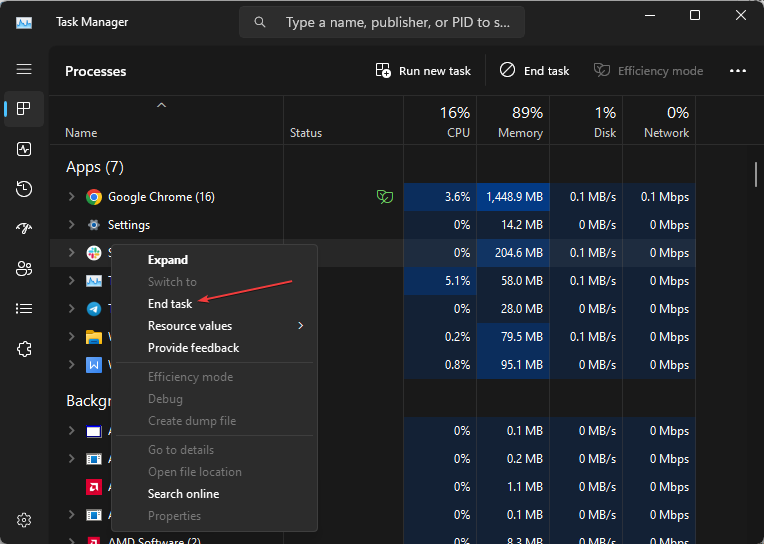
- Ponovno pokrenite računalo.
Završetak zadataka za neželjene ili nepotrebne programe na vašem računalu će prekinuti njegove aktivnosti i zaustaviti njegovo pokretanje. Provjerite naš članak za više prečaci za otvaranje upravitelja zadataka na računalu sa sustavom Windows.
2. Deinstalirajte nedavno instalirane programe
- Kliknite lijevom tipkom miša na Početak tipka, tip Upravljačka ploča, zatim ga otvorite.
- Kliknite na Programi, zatim odaberite Programi i značajke.
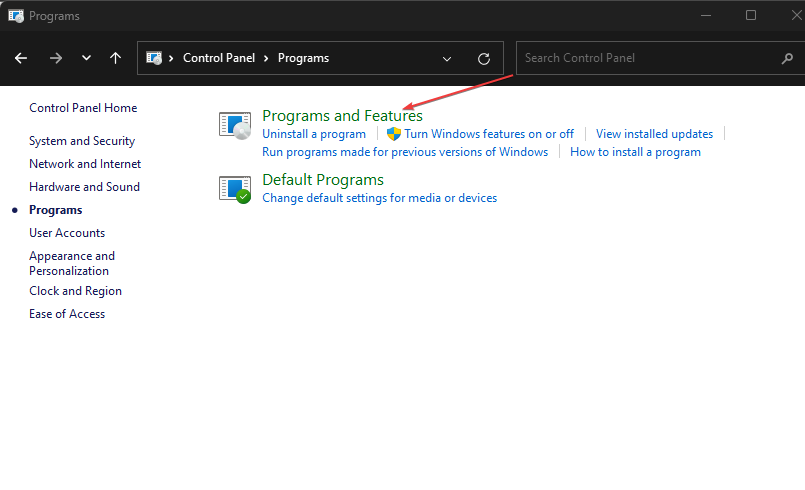
- Pronađite nedavno instaliranu aplikaciju, kliknite je desnom tipkom miša, a zatim odaberite Deinstaliraj s padajućeg izbornika.
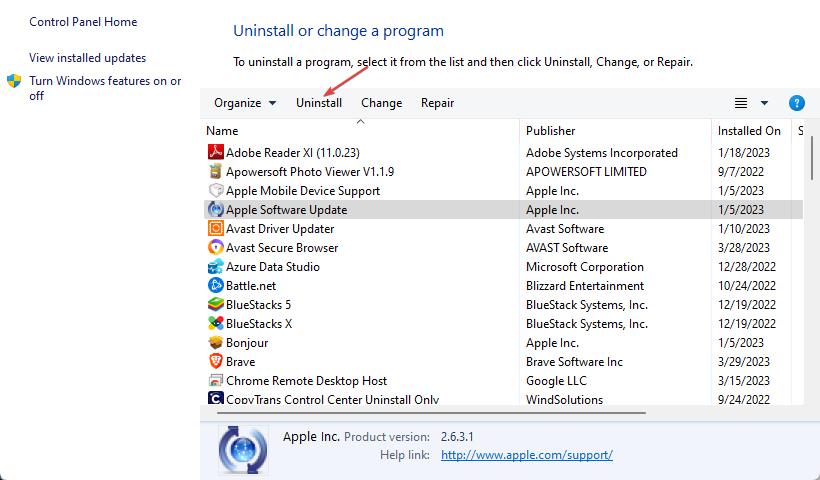
- Slijedite upute na zaslonu i ponovno pokrenite računalo da vidite jesu li simptomi virusa prisutni.
Deinstaliranje programa može spriječiti prijetnju Trojan/win32.casdet rfn i ukloniti njegove komponente.
- 0x800700c1: Kako popraviti ovaj kôd pogreške Windows Update
- Popravak: Desktop se odnosi na lokaciju koja je nedostupna
- Kôd pogreške 0xc000014c: Što to znači i kako to popraviti
- Otvori Google Chrome preglednik na računalu, a zatim kliknite tri točkice otvoriti Jelovnik. Ići Više alata a zatim kliknite na Ekstenzije.
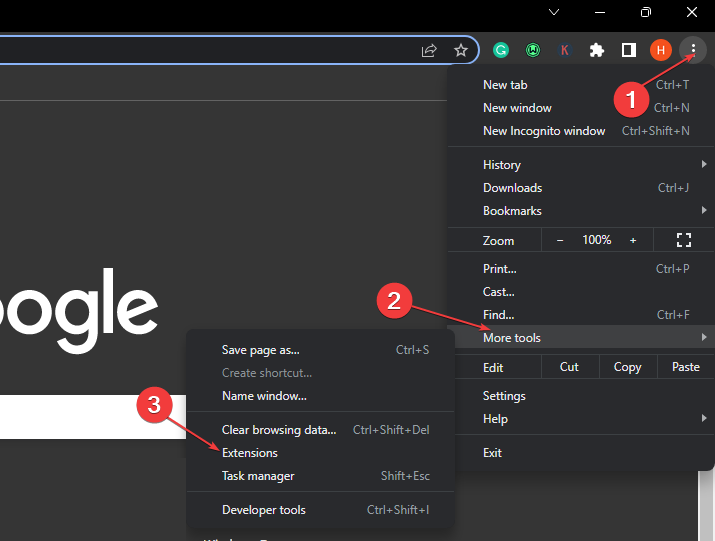
- Isključite sva nedavno preuzeta proširenja.
- Kliknite na Ukloni ikonu za brisanje ekstenzija iz vašeg preglednika.

Brisanjem proširenja uklonit ćete postojeće prijetnje u vašem pregledniku i spriječiti daljnje napade.
4. Ponovno instalirajte preglednik
- Pritisnite Windows + ja ključ za otvaranje Windows postavke aplikacija
- Izaberi aplikacije i odaberite Instalirane aplikacije.
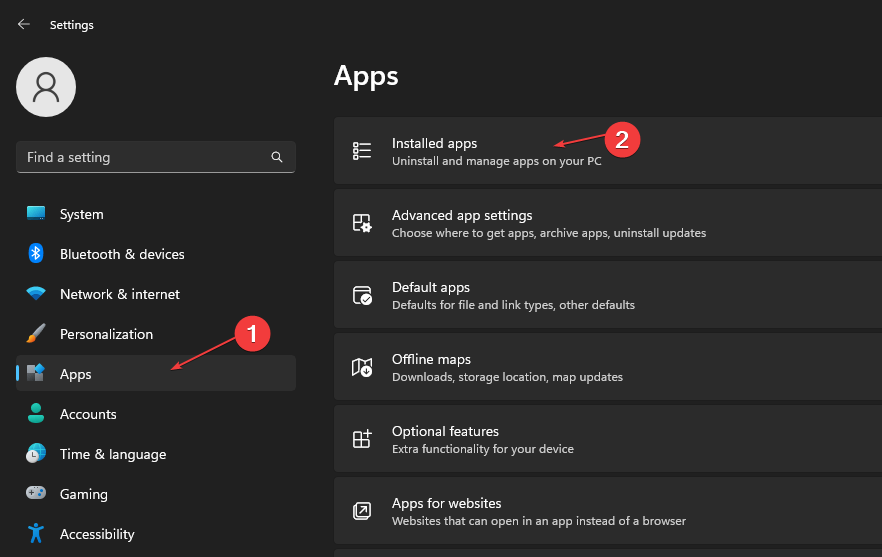
- Pronađite aplikaciju preglednika, odaberite opcije gumb i kliknite na Deinstaliraj.

- Preuzmite preglednik iz MS trgovine i instalirajte ga na svoje računalo.
Ponovna instalacija preglednika uklonit će datoteke za otimanje i alate koji se odnose na Trojan/win32.casdet rfn na njemu.
5. Resetirajte svoje računalo
- Pritisnite Windows + ja ključ za otvaranje postavke aplikacija
- Izaberi Sustav iz lijevog okna. Kliknite na Oporavak na desnoj strani ekrana.
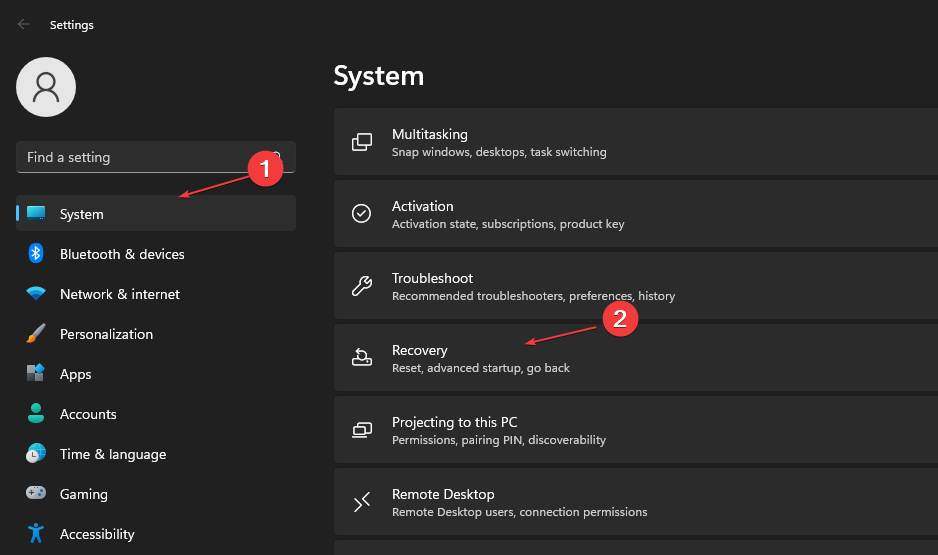
- Klikni na Resetirajte ovo računalo gumb, a zatim odaberite Resetiraj računalo.
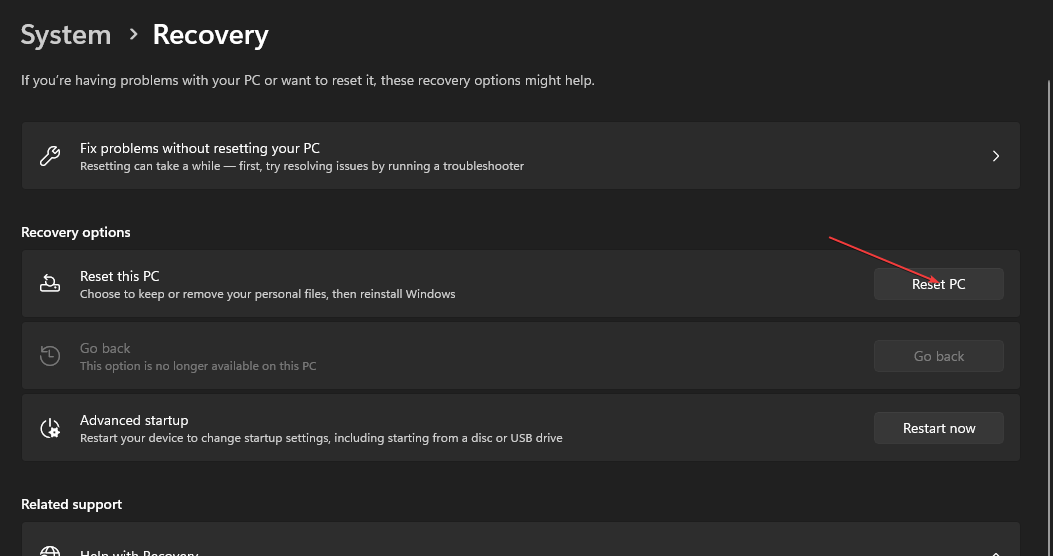
- Odaberite Zadrži moje datoteke opciju i odaberite oblak ili lokalni.
Resetiranje računala posljednja je opcija koju možete pokušati jer može dovesti do gubitka podataka. Međutim, izbrisat će sve podatke koje je uspostavio virus Trojanski konj i dati vašem sustavu novi i siguran početak.
Provjerite naš članak o Računalo se zaglavilo na Resetiranje ovog zaslona računala i načine kako to popraviti na računalu sa sustavom Windows 11.
Alternativno, možete potražiti naš članak o najboljima sigurnosni softver za prijenosna računala za poboljšanu zaštitu vašeg uređaja.
Ako imate dodatnih pitanja ili prijedloga, ljubazno ih ostavite u odjeljku za komentare.
Još uvijek imate problema?
SPONZORIRANO
Ako gornji prijedlozi nisu riješili vaš problem, vaše računalo bi moglo imati ozbiljnijih problema sa sustavom Windows. Predlažemo da odaberete sveobuhvatno rješenje poput Fortect za učinkovito rješavanje problema. Nakon instalacije samo kliknite Pogledaj&popravi tipku, a zatim pritisnite Započni popravak.


